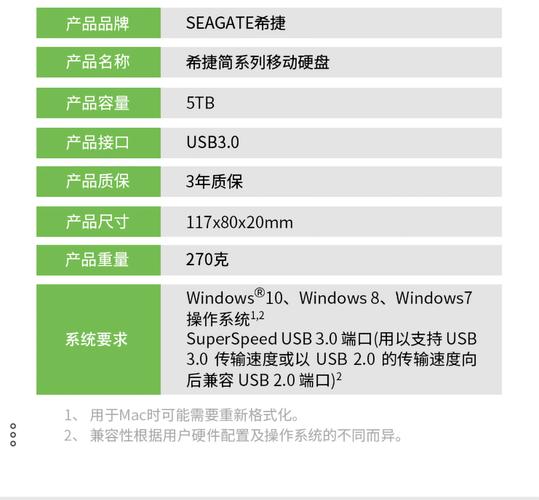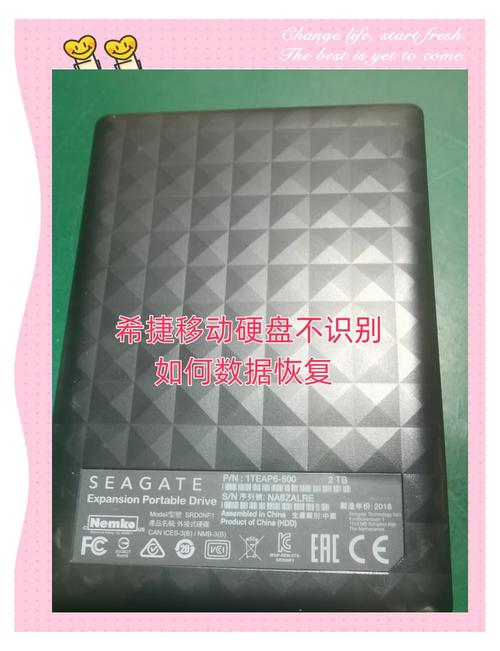当使用希捷移动硬盘时,若硬盘界面显示磁盘信息,这通常表明可能遭遇了若干种不同的问题,诸如磁盘故障、连接故障等。对此,我接下来将逐一进行深入剖析。
磁盘显示正常情况
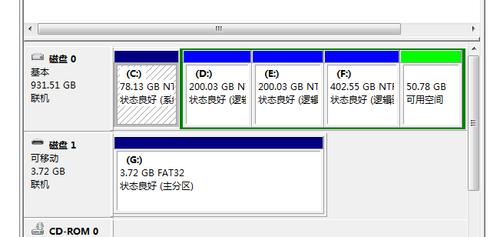
将移动硬盘接入电脑,屏幕上便成功显示了磁盘,这是很正常的情况。这表明设备连接正常,供电也稳定,同时硬盘自身也没有出现硬件问题。这时,我们就可以随意查看硬盘中的数据,进行文件的复制、粘贴、删除等操作。比如,我平时会把搜集到的各种资料保存在希捷的移动硬盘里,需要用的时候,只需将硬盘插入电脑,轻松就能看到磁盘,从而获取所需资料。

即便这种正常显示出现,我们也不能掉以轻心。因为虽然磁盘偶尔能正常显示,但读写速度却会明显减慢。这可能是由于硬盘中的文件过多且过于零散,或者存在损坏的隐藏系统文件。在这种情况下,我们需要进行磁盘清理和检查修复,以确保硬盘能够高效运行。
显示磁盘但无法访问
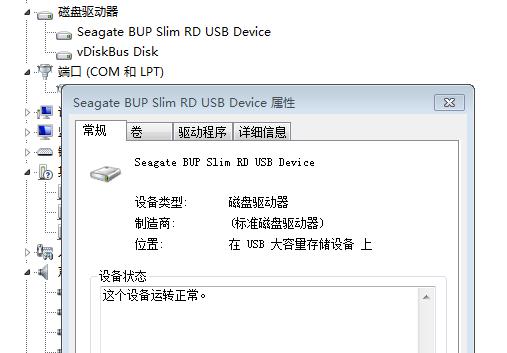
移动硬盘上显示出磁盘信息,但不管怎么尝试,都无法进行访问。这种情况很可能是由于文件系统受损造成的。比如,在硬盘进行读写操作时,如果突然发生断电,就会破坏文件系统的结构,导致电脑无法正确解读硬盘中的数据。面对这样的问题,我们可以尝试使用Windows系统自带的磁盘检查工具来进行修复。
可能是硬盘的分区表出现了问题。分区表就好比是硬盘的指引图,上面标注了数据存放的具体位置。如果分区表损坏了,尽管电脑能识别出硬盘,却无法找到数据的确切位置。在这种情况下,就需要使用专门的分区表修复工具,但操作起来较为复杂,稍有不慎就可能丢失数据,因此最好事先备份好重要资料。
磁盘显示有错误提示
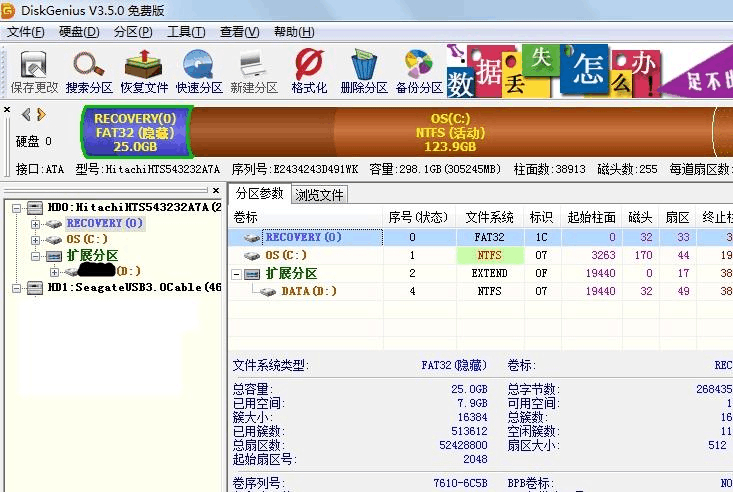
当移动硬盘显现出磁盘状态并出现错误信息时,处理起来通常较为复杂。常见的错误信息包括“磁盘未进行格式化”或“磁盘位置不可用”等。遇到“磁盘未进行格式化”这样的提示,可能是因为硬盘的分区信息已经丢失,需要通过格式化来恢复其使用功能。但请注意,格式化操作会删除硬盘中的全部数据,因此在执行该操作之前,务必先进行数据备份。

提示“位置不可用”可能意味着硬盘的硬件出现了问题,例如内部线路可能已经松动,或者磁头可能已经损坏。在这种情形下,不建议随意继续使用该硬盘,以免造成更严重的损害。最好是寻求专业维修人员的帮助,进行检测和修复。
连接问题导致显示异常
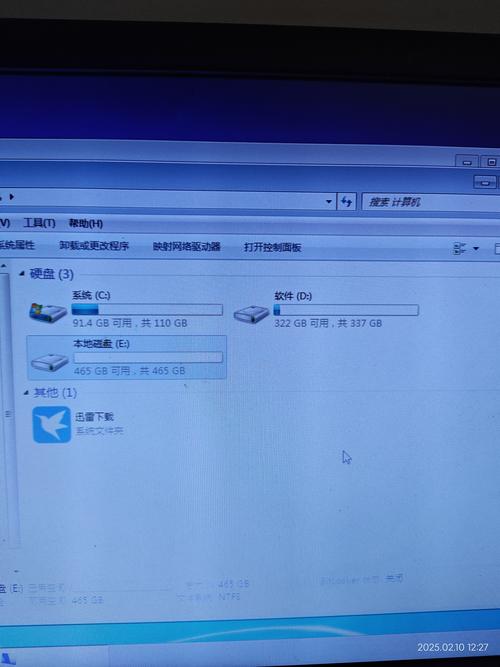
硬盘与电脑的连接对磁盘显示效果至关重要。若所用的数据线质量不好,或是接口部分存在灰尘、氧化等问题,都可能引起连接不稳定,进而引发磁盘显示异常。比如我之前就遇到过,移动硬盘插入电脑后,只显示了一下磁盘就突然消失了。经过仔细检查,我发现是数据线的接口部分有杂质。清理接口后,重新连接,硬盘便能够稳定地显示磁盘了。
电脑的USB接口可能存在故障。部分USB接口供电不够,导致移动硬盘无法正常运行。尤其是那些老旧的电脑,它们的USB接口供电能力往往大幅降低。在这种情况下,我们可以尝试更换USB接口,或者使用配备独立供电的USB集线器来解决问题。
系统兼容性问题

电脑操作系统与移动硬盘之间可能存在兼容性问题。操作系统对文件系统的支持各有差异。以希捷移动硬盘为例,出厂时其默认文件系统为NTFS。在Windows系统上,该文件系统可正常进行读写操作。然而,在macOS系统上,该文件系统仅能读取,无法写入。在macOS操作系统中进行硬盘写入时,可能会遇到这样的情况:尽管磁盘显示正常,但无法进行数据写入。

为了应对系统兼容性的挑战,我们需依据所用的操作系统挑选恰当的文件系统。若频繁在Windows和macOS之间切换,并使用移动硬盘,那么将硬盘格式化为exFAT文件系统是个不错的选择。这种文件系统能够被两种操作系统良好兼容,有效避免了因系统不兼容而引发的磁盘显示及使用上的困扰。
预防措施与日常保养

为了降低希捷移动硬盘出现显示磁盘问题的几率,日常的维护和保养显得尤为关键。在使用过程中,应等待系统提示允许安全移除后再进行插拔操作,以免在读写过程中突然拔出硬盘。此外,还需定期对硬盘进行磁盘清理和碎片整理,以确保硬盘性能的稳定。
在使用硬盘时需留意其工作环境,应避免处在高温、潮湿或震动剧烈的地方。因为高温会加快硬盘内部零件的磨损,潮湿可能会导致电路短路,剧烈震动则可能对硬盘的磁头和盘面造成损害。为此,我们可以为移动硬盘配备一个质量上乘的保护盒,这样在携带和使用的整个过程中都能起到缓冲和防护的效果。
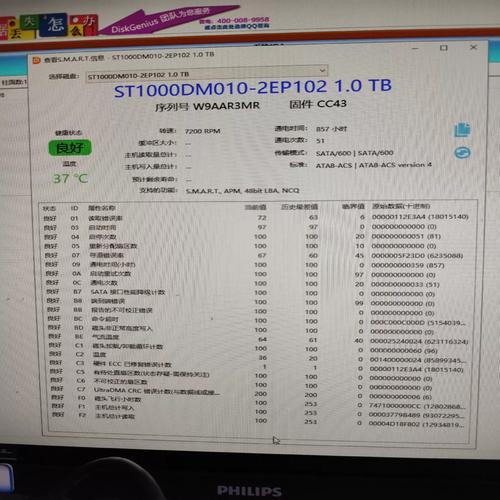
在使用希捷品牌移动硬盘的过程中,你是否遇到过显示屏方面的问题?非常欢迎您点击点赞、转发本篇文章,同时也欢迎在评论区留言,与我们一同探讨和交流!